本ページ内には広告が含まれます
ここではiPod touchで動画(ビデオ)をメールに添付して送信する方法を紹介しています。
![]() iPod touchで、動画(ビデオ)をメールに添付します。iPod touchで撮影した動画(ビデオ)など、「写真」アプリに保存されている動画(ビデオ)をメールに添付して送信することができます。
iPod touchで、動画(ビデオ)をメールに添付します。iPod touchで撮影した動画(ビデオ)など、「写真」アプリに保存されている動画(ビデオ)をメールに添付して送信することができます。
「メール」アプリの新規メール作成画面から動画(ビデオ)を添付・送信できるほか、「写真」アプリの動画(ビデオ)の再生画面からメールに添付・送信することができます。
* 利用するメールサービスにより、添付可能サイズは異なります。
メールに添付可能なファイルサイズは、利用しているメールアドレス(サービス)により異なります。添付す動画(ビデオ)のファイルサイズが大きい場合、メールに添付することはできません。主なメールサービスの添付可能ファイルサイズは下記の通りとなります。
| Hotmail | Gmail | Yahoo!メール | iCloud メール |
|---|---|---|---|
| 25MB | 20MB | ||
iPod touchの「メール」アプリで、メールに動画(ビデオ)を添付します。
1. iPod touchで新規メールの作成画面を表示する
iPod touchで「メール」アプリを起動、新規メール作成画面を表示します。
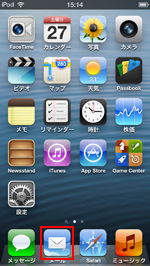
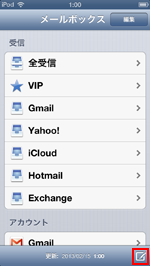

2. 「写真またはビデオを挿入」をタップする
新規メール作成画面で、本文内をホールド(一定時間タッチし続ける)します。ポップアップメニューから「>」をタップし、「写真またはビデオを挿入」をタップします。
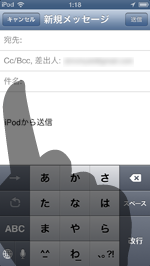
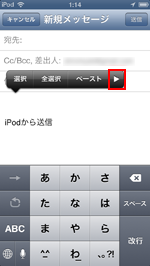
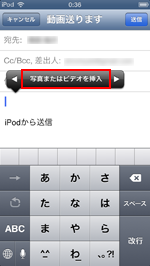
3. メールに添付したい動画(ビデオ)を選択する
「写真」アプリ内のアルバムから、メールに添付したい動画(ビデオ)を選択します。一覧画面から、動画(ビデオ)を選択し、画面下の「選択」をタップすることで、選択した動画(ビデオ)を添付することができます。
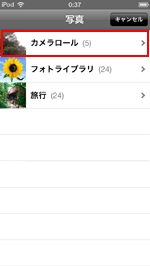
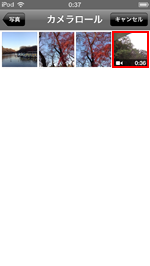

4. 動画(ビデオ)を添付したメールを送信する
メールに動画(ビデオ)が添付されます。宛先等を入力後、「送信」をタップすることで、メールを送信できます。

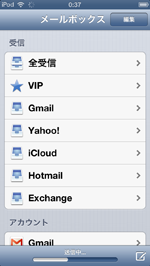
iPod touchの「写真」アプリに保存されている動画(ビデオ)の再生画面から、メールに添付・送信します。
1. iPod touchの「写真」アプリで動画(ビデオ)を選択する
iPod touchで「写真」アプリを起動し、動画(ビデオ)を選択します。
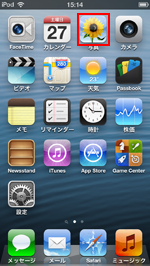
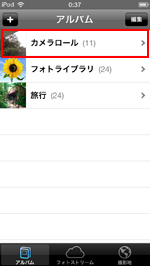
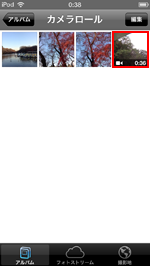
2. 動画(ビデオ)の再生画面から動画をメールで送信する
動画(ビデオ)の再生画面で、「アクション」アイコンをタップします。「メールで送信」をタップすると、「メール」アプリが起動し、動画(ビデオ)がメールに添付されます。宛先等を入力し「送信」をタップすることで、メールに動画(ビデオ)を添付して送信することができます。

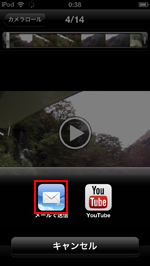

![]() 関連情報
関連情報
【Amazon】人気のiPhoneランキング
更新日時:2025/12/22 10:00
【最大67%ポイント還元】人気Kindleマンガ
更新日時:2025/12/22 22:00